Очередь импорта CSV, XML, CommerceML (МойСклад, 1С, Класс365) для CS-Cart
Выстраивает очередность импорта для снижения нагрузки на базу данных.
СФЕРА ПРИМЕНЕНИЯ
Подходит для маркетплейсов с большим количеством вендоров, самостоятельно загружающих товары на сайт через 1С или с применением интеллектуального импорта.
ПРИМЕР ПРИМЕНЕНИЯ
В случае, когда большое количество продавцов загружает большое количество товаров, модуль автоматически ставит импорт в очередь и проводит его постепенно, тем самым не нагружая систему.
ТЕХНИЧЕСКИЕ ХАРАКТЕРИСТИКИ
- Организует очередь импорта;
- Позволяет проводить импорт вне очереди;
- Позволяет очистить очередь импорта;
- Настраивает CRON очереди и удаления импортов.
СВЯЗЬ С ДРУГИМИ МОДУЛЯМИ
Взаимодействует с модулями "Импорт с модерацией и автосозданием характеристик" и "Обмен 1С".
НАСТРОЙКИ МОДУЛЯ
1. Для настройки модуля перейдите во вкладку "Модули", во всплывающем меню выберите пункт "Управление модулями" и раздел "MAURISWEB".

2. В открывшемся списке выберите интересующий вас модуль и нажмите на его название, выделенное синим или чёрным цветом.

3. На открывшейся странице выберите вкладку "Основные", перейдите в раздел "Лицензирование" и в поле "Лицензионный ключ" введите лицензионный ключ, который имеется в вашем аккаунте на www.maurisweb.ru в списке купленных модулей и также выслан вам на электронную почту.

4. В разделах "Доступные домены" и "Тестовые домены" проверьте верность указанных доменов. Вы можете добавить дополнительные домены, нажав на белую кнопку "Добавить домен" в правой стороне страницы. Общее количество доменов не должно превышать трёх.
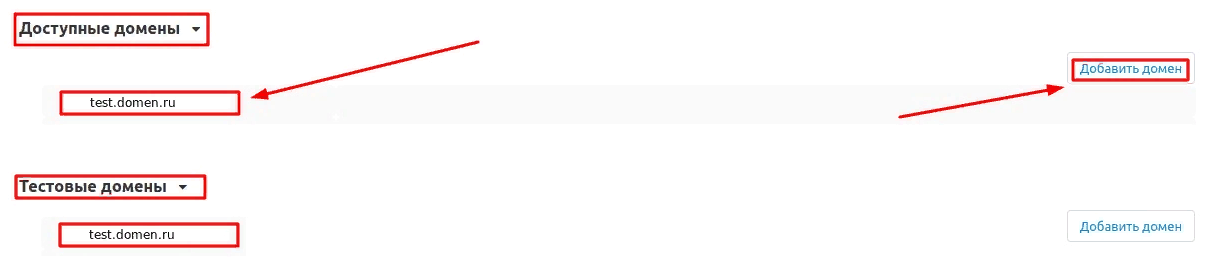
5. Опуститесь ниже, выберите раздел "Основные настройки" и отметьте галочкой пункт "Сохранить данные при удалении модуля", чтобы не потерять их при переустановке модуля.

6. Перейдите во вкладку "CRON". Чтобы снять блокировку с пункта "Период удаления завершенных импортов", нажмите на знак в форме нескольких силуэтов.

7. В пункте "Период удаления завершенных импортов" раскройте список и выберите нужный период, когда будут удаляться уже законченные импорты: "День", "3 дня", "Неделя", "2 недели", "Месяц", "Полгода", "Год".

8. Чтобы настроить импорт из очереди по CRON, введите соответствующую команду в планировщик.

8. Чтобы настроить очистку очереди, введите соответствующую команду в планировщик.

9. Сохраните настройки модуля, нажав на синюю кнопку "Сохранить" в правой верхней части панели.

ФУНКЦИОНАЛ МОДУЛЯ
1. Чтобы настроить очередь импорта, пройдите во вкладку "Администрирование", выберите пункт "Импорт данных" и "Очередь импорта".

2. На появившейся странице откроется таблица с перечислением всех импортов, которые были проведены через 1С или загружены форматом CSV (через модули "Обмен 1С" или "Импорт с модерацией и автосозданием характеристик"). В столбце "Название" отобразятся наименования импортов, "Поставлен в очередь" - дата обработки импорта модулем, "Начал работу" - начало работы с импортом, "Закончил работу" - окончание работы с импортом.
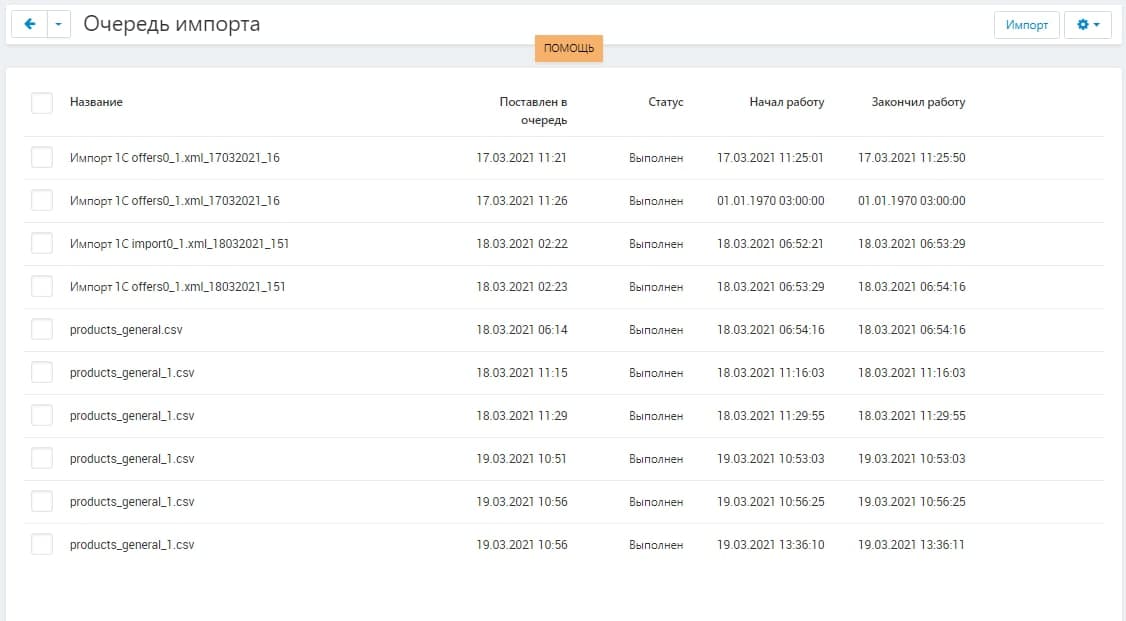
3. Чтобы удалить конкретный импорт, нажмите кнопку в форме синей шестерёнки в правой части строки и выберите функцию "Удалить".

4. Чтобы удалить несколько импортов, выделите их галочками в крайнем левом столбце, нажмите на кнопку в форме синей шестерёнки в правом верхнем углу панели и выберите функцию "Удалить выбранные". Чтобы выбрать все, поставьте галочку рядом со столбцом "Название".
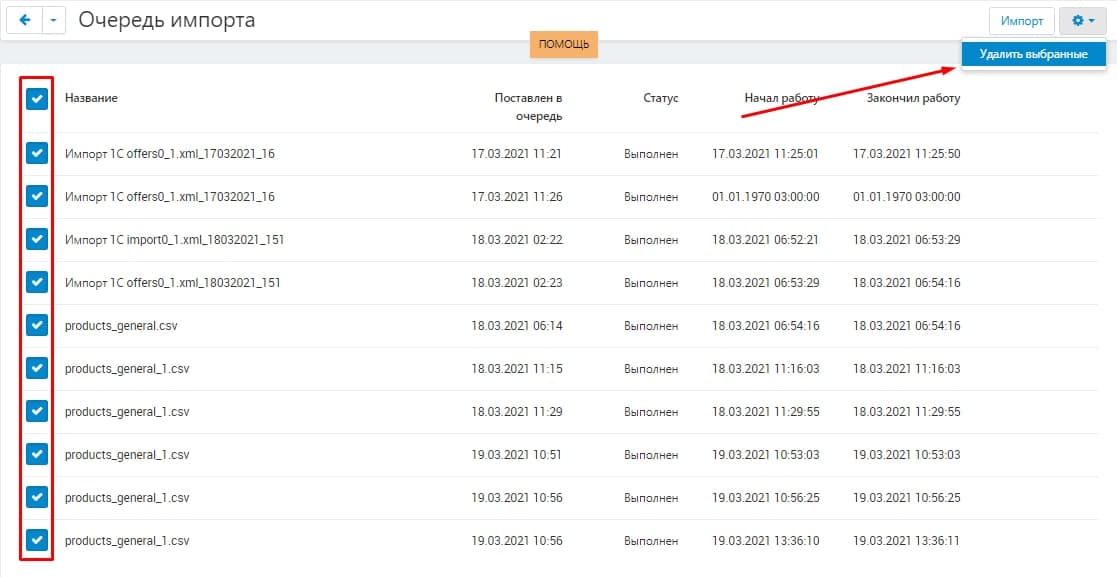
5. Чтобы провести импорт вне очереди, нажмите на белую кнопку "Импорт" в правом верхнем углу панели. В остальных случаях, очередь импорта будет проходить по CRON.
